Zakažte automatické mazání výpisů paměti při nedostatku místa na disku ve Windows 10
Jak zakázat automatické mazání výpisů paměti BSOD na nedostatku místa na disku ve Windows 10
S výchozím nastavením Windows 10 provede automatický restart, když dojde k havárii modré obrazovky smrti (BSOD). Uživateli zobrazí kód havárie a poté vytvoří minidump paměti RAM a poté se restartuje. Windows 10 automaticky odstraní staré výpisy paměti, ale toto chování můžete změnit.
reklama
Windows vytvoří soubory výpisu paměti pro diagnostické účely. Pomocí nich je často možné zjistit, co způsobilo BSoD, např. problémový ovladač zařízení nainstalovaného ve vašem počítači. Proces vytváření výpisů paměti je ve výchozím nastavení povolen a nevyžaduje, aby jej uživatel povolil.
Windows zapisuje výpisy paměti do následujících umístění:
- Mini výpisy jdou do složky c:\Windows\minidump.
- Úplný výpis paměti, pokud je povolen, přejde do souboru C:\Windows\MEMORY.DMP.
Pokud má vaše zařízení méně než 25 GB volného místa na systémovém oddílu, Windows automaticky vymaže výpisy. Operaci lze spatřit pod
Prohlížeč událostí sID události 1018.
Výpisy paměti jsou často vyžadovány vývojáři. Mohou je vytvářet záměrně ručním povolením Selhání při Ctrl+Scroll Lock. V takovém případě může být dobré je ponechat na místě, místo aby byly automaticky smazány.
Chcete-li zakázat automatické mazání výpisů paměti na nedostatku místa na disku v systému Windows 10,
- zmáčkni Vyhrát + R tlačítky na klávesnici otevřete dialog Spustit.
- Typ
pokročilé vlastnosti systémudo pole Spustit.
- Na Pokročilý záložka Systémové vlastnosti, klikněte na tlačítko Nastavení pod Spuštění a obnovení.

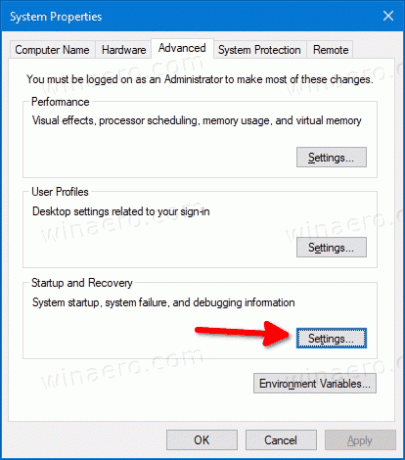
- Na další stránce možnost zapněte (zaškrtněte). Zakázat automatické mazání výpisů paměti, když je na disku málo místa.
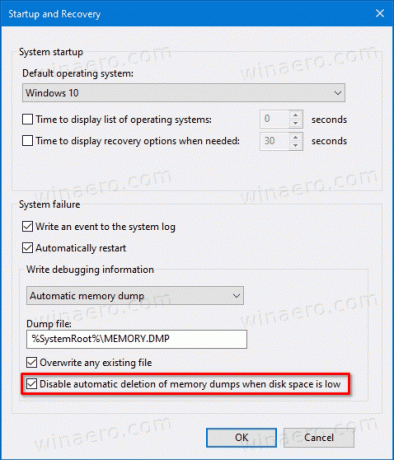
- Jsi hotov!
Možnost lze kdykoli později znovu aktivovat.
Případně jej můžete povolit nebo zakázat pomocí vylepšení registru. Zde je návod, jak to lze provést. Můžete si také stáhnout soubory registru připravené k použití.
Zakažte automatické mazání výpisů paměti při nedostatku místa na disku v registru
- Otevřete editor registru.
- Přejděte na následující klíč registru:
HKEY_LOCAL_MACHINE\System\CurrentControlSet\Control\CrashControl. Tip: Viz jak otevřít požadovaný klíč registru jedním kliknutím. - Upravte nebo vytvořte novou 32bitovou hodnotu DWORD s názvem
AlwaysKeepMemoryDumpa nastavte na 1. Poznámka: I když jste běžící na 64bitovém systému Windows stále musíte vytvořit 32bitovou hodnotu DWORD.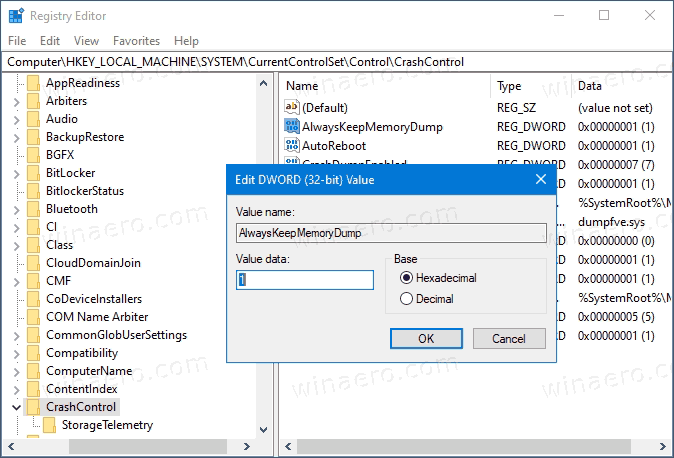
- To zabrání systému Windows 10 v odstranění výpisů paměti při události nedostatku disku.
Jsi hotov! Chcete-li změnu vrátit zpět, nastavte AlwaysKeepMemoryDump hodnota na 0.
Nakonec zde jsou soubory registru připravené k použití, včetně možnosti vrácení zpět.
Stáhněte si soubory registru
A je to!


